Access 2016 on võimas tööriist andmete haldamiseks, mis pakub palju võimalusi, mis ulatuvad kaugemale lihtsatest tabelarvutustest. Accessiga saad mitte ainult andmeid tõhusalt salvestada, vaid ka neid lihtsalt korraldada, analüüsida ja esitada. Selles õpetuses näitan, kuidas kasutada Access 2016 tõhusalt ja milliseid eeliseid saad sa tõelise andmebaasi haldustarkvara kasutamisest.
Olulised tähelepanekud
- Access on vastupidav andmebaasi haldustarkvara, erinevalt Excelist.
- Sa saad luua ja hallata keerulisi andmestruktuure, mis on suuremate andmehulkade puhul kasulikud.
- Formaatide individuaalne kohandamine on Accessi tugevus, mis parandab kasutusmugavust oluliselt.
- Aruanded võimaldavad andmete atraktiivset ja lihtsat esitamist.
Accessi andmebaasi loomine
Access 2016 kasutamiseks avage programm ja looge uus andmebaas sinu ülesannete jaoks.
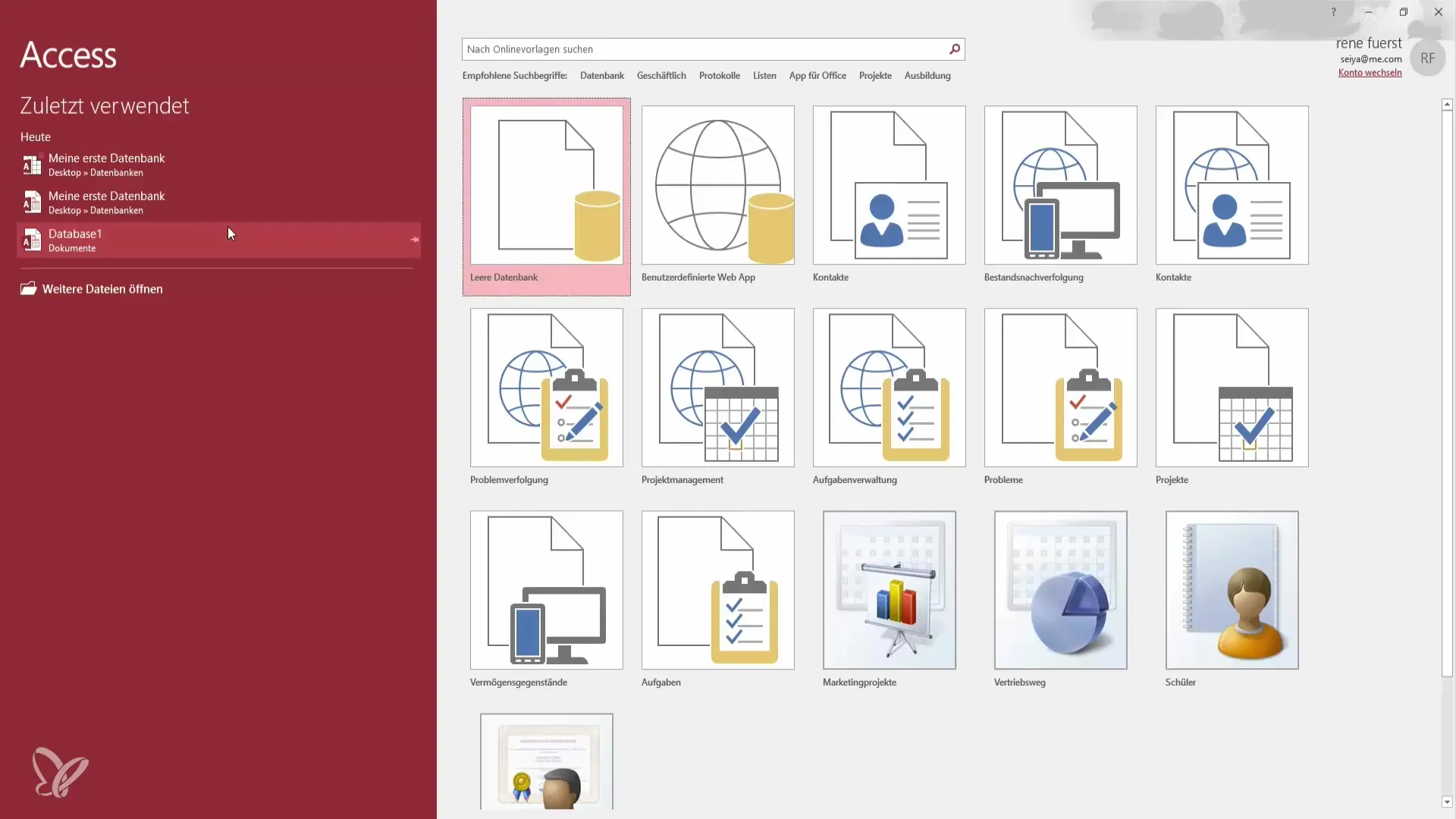
Esialgu vali menüüst „Loo“ valik „Andmebaas“. Anna nimeks „Ülesanded“ ja vali kaust, kuhu soovid andmebaasi salvestada. Kliki „OK“, et loomise protsess lõpetada. Access loob automaatselt uue faili ja avab selle sinu jaoks.
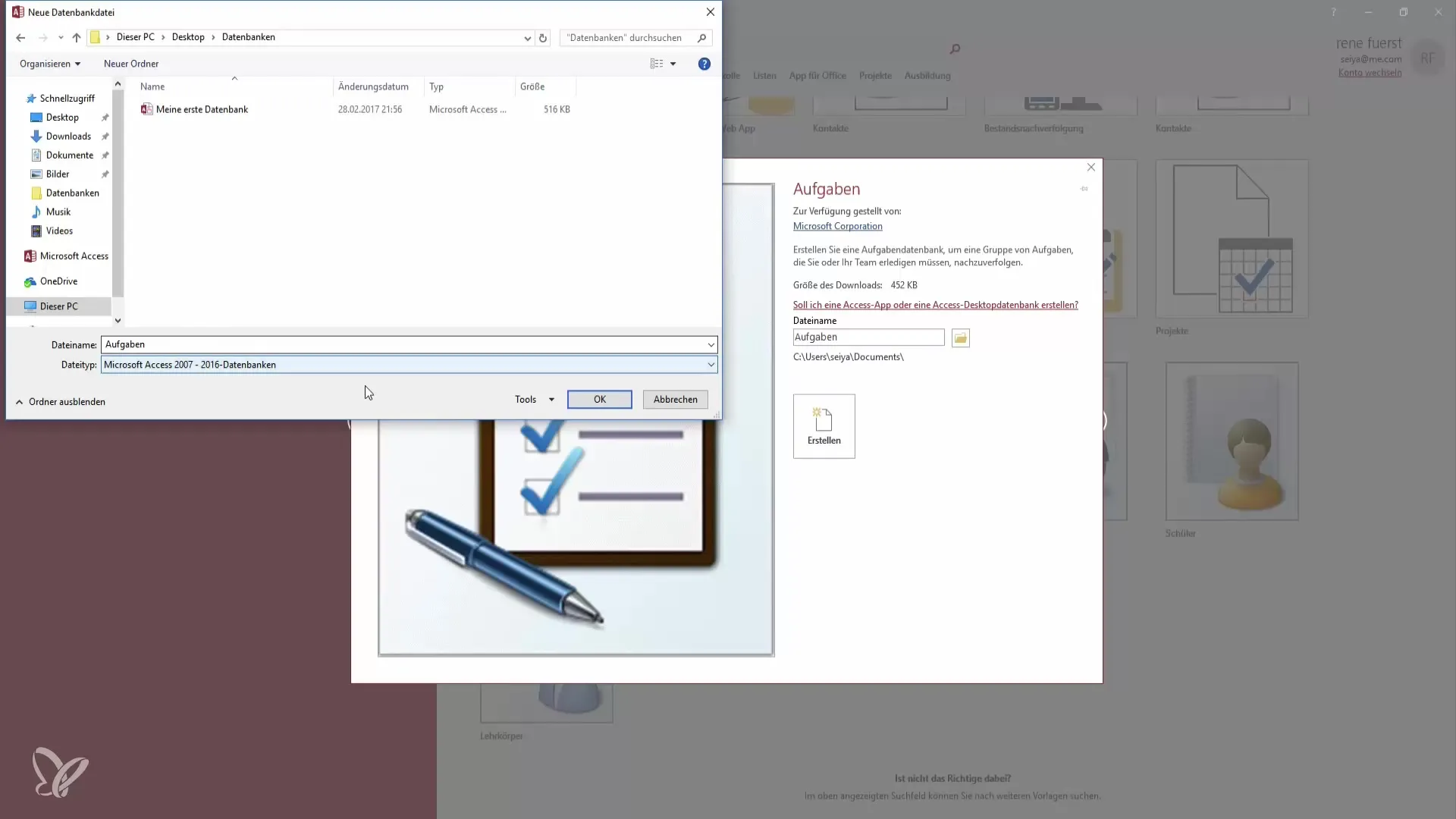
Nüüd näed oma ülesandelisti, mis sisaldab erinevaid väljasid nagu ID, pealkiri, prioriteet ja staatus. See selgus võimaldab sul kiiresti saada kogu olulise teabe ülesannete kohta.
Ülesannete sisestamine ja haldamine
Pärast andmebaasi loomist on aeg lisada mõned ülesanded. Kliki „Ülesanded“ valdkonnas ja vali „Ülesande detailid“, et avada uus vorm, kuhu saad sisestada üksikasju nagu pealkiri, määratud kasutajad ja prioriteet.
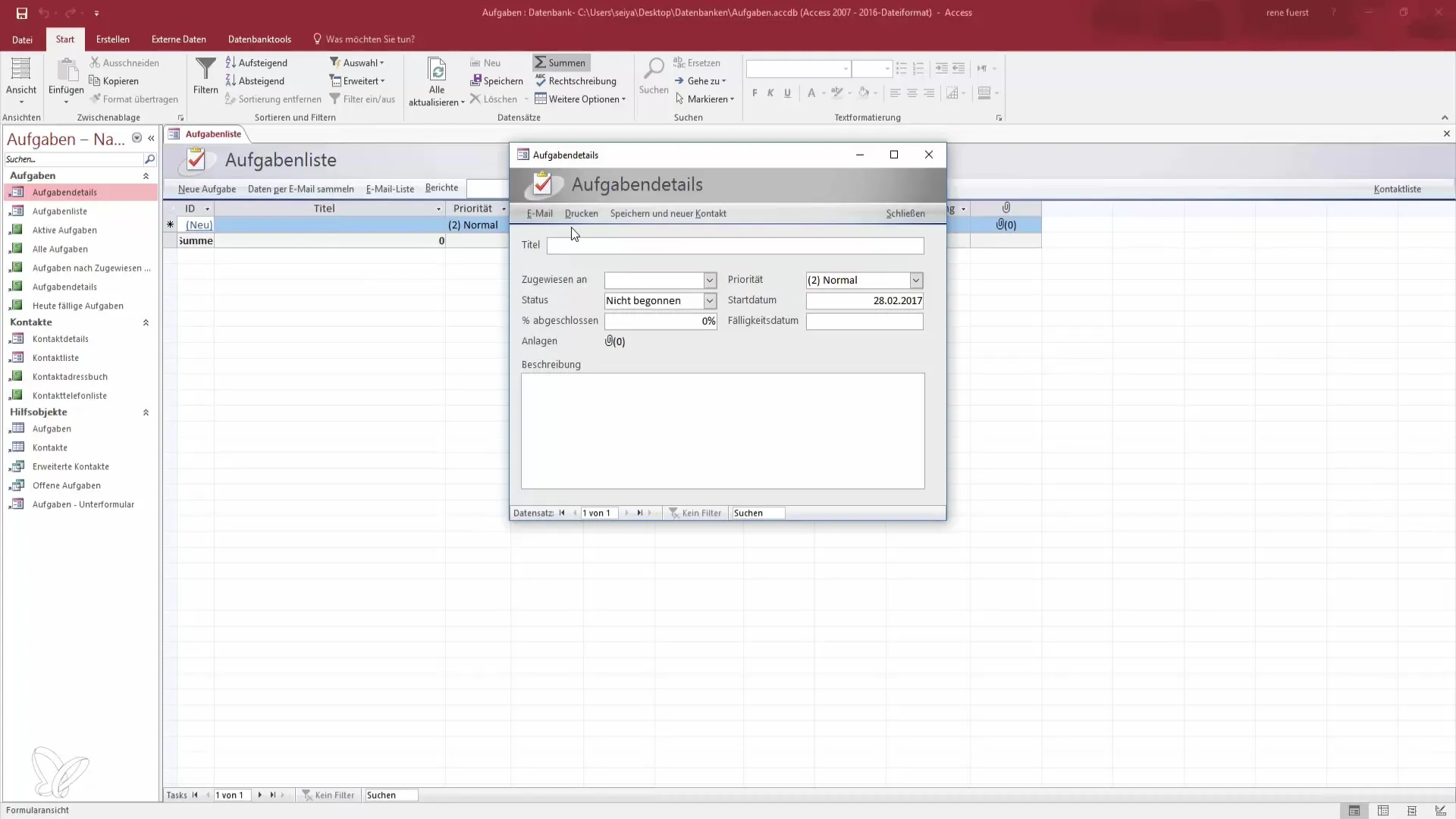
Uue ülesande puhul sisesta näiteks „Testülesanne“ ja vali prioriteet ning algus- ja tähtaeg. Kuupäevade määramine toimub mugavalt kuupäeva valimise väljast (Date Picker), mis lihtsustab sisestamist oluliselt.
Kui olete vajalikud andmed täielikult sisestanud, kliki „Salvesta“, et ülesanne kinnitada. Sul on nüüd uus ülesanne oma nimekirjas, mida saad igal ajal redigeerida või kustutada.
Aruanded andmete esitamiseks
Accessi oluline omadus on võimalus luua aruanne, mis aitab sul andmeid visuaalselt esitada. Mine „Aruannete“ alale ja vali „Loo uus aruanne“.
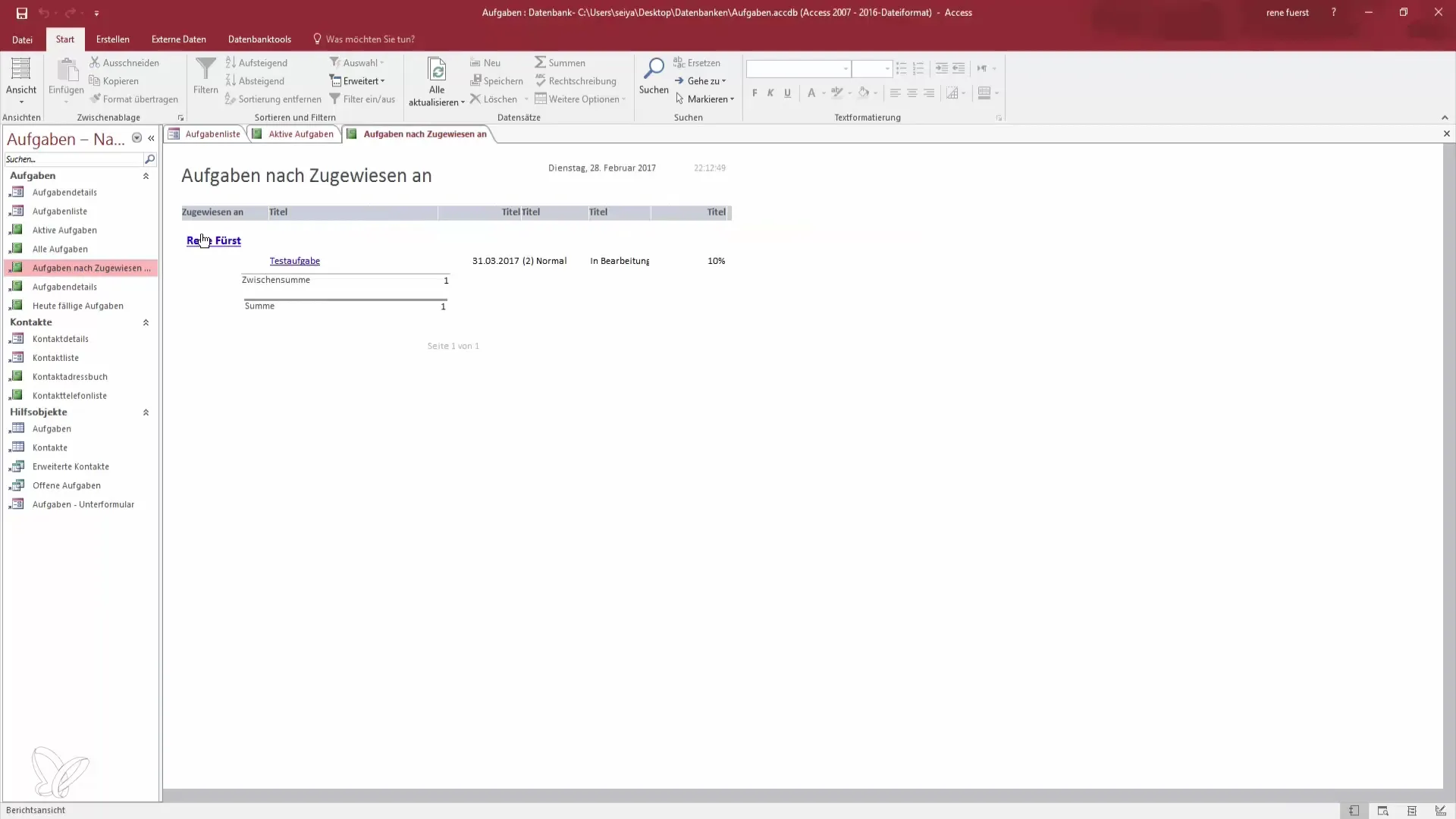
Access pakub mitmesuguseid võimalusi aruannete kohandamiseks. Sa saad näiteks aruandeid filtreerida prioriteedi või määratud kasutaja alusel, et saada ülevaade oma töökoormusest. See on eriti kasulik, kui pead samal ajal haldama mitmeid projekte.
Arendatud funktsioonid: suhete loomine tabelite vahel
Accessi üks tugevamaid omadusi on võimalus erinevaid tabeleid omavahel siduda. See võimaldab sul luua keerulisi andmesuhteid. Mine andmebaasi disaini juurde ja lisa täiendavad tabelid, nagu „Kontaktid“ või „Turundusprojektid“, et saada täielikku ülevaadet oma töösüsteemidest.
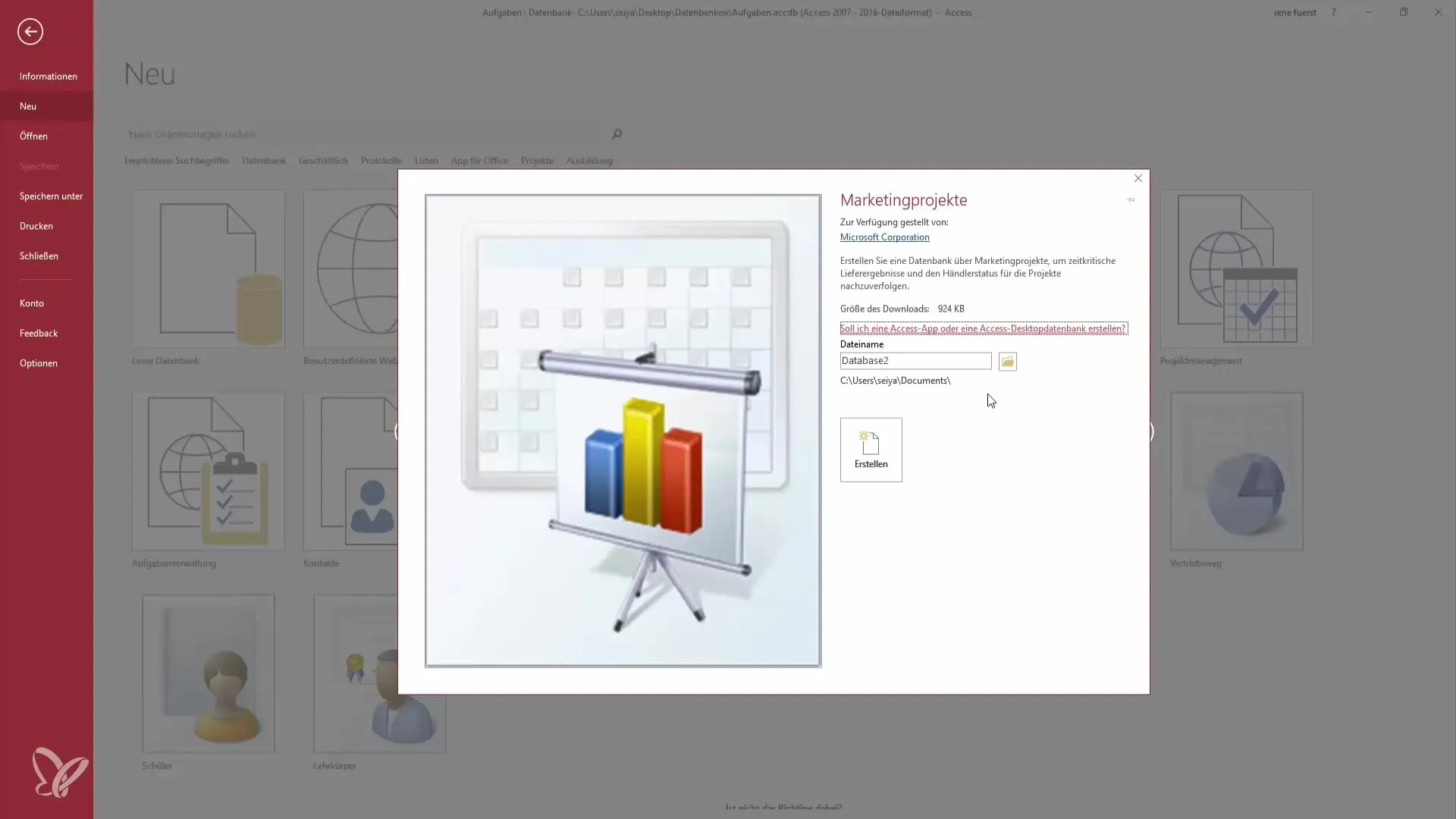
Sidudes neid tabeleid omavahel, saad teavet tõhusamalt korraldada ja hankida. Kui näiteks lood kontakti, kes vastutab mingi ülesande eest, saad selle sideme kohe vormis luua, mis lihtsustab kõigi vajalike andmete haldamist oluliselt.
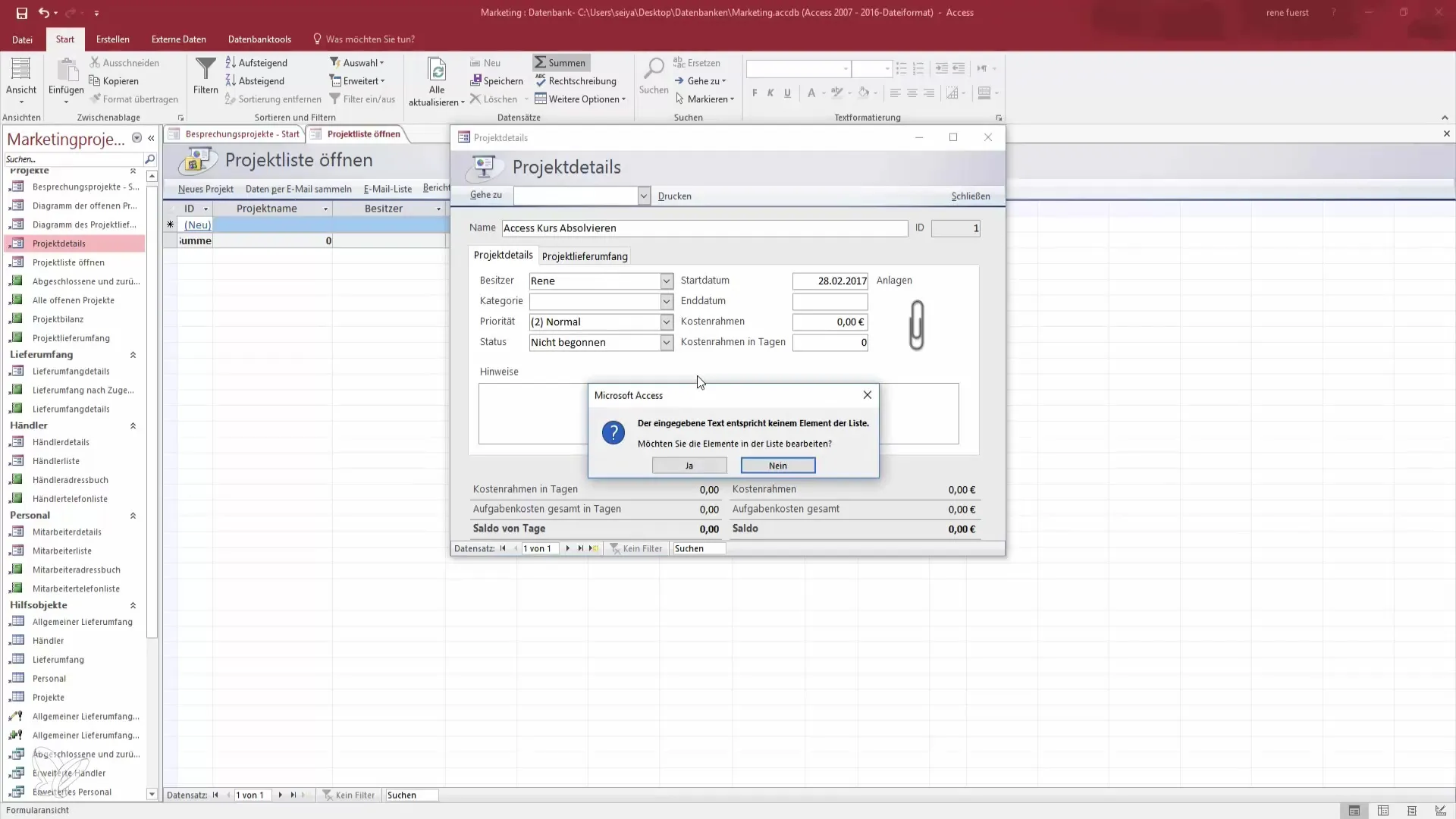
Kohandamine ja kasutajaliidese optimeerimine
Järgmine samme on sinu Access vormide individuaalne kohandamine, et muuta need kasutajasõbralikumaks. Access võimaldab sul vorme vastavalt oma soovidele kujundada – olgu need andmete sisestamiseks või aruannete kuvamiseks.
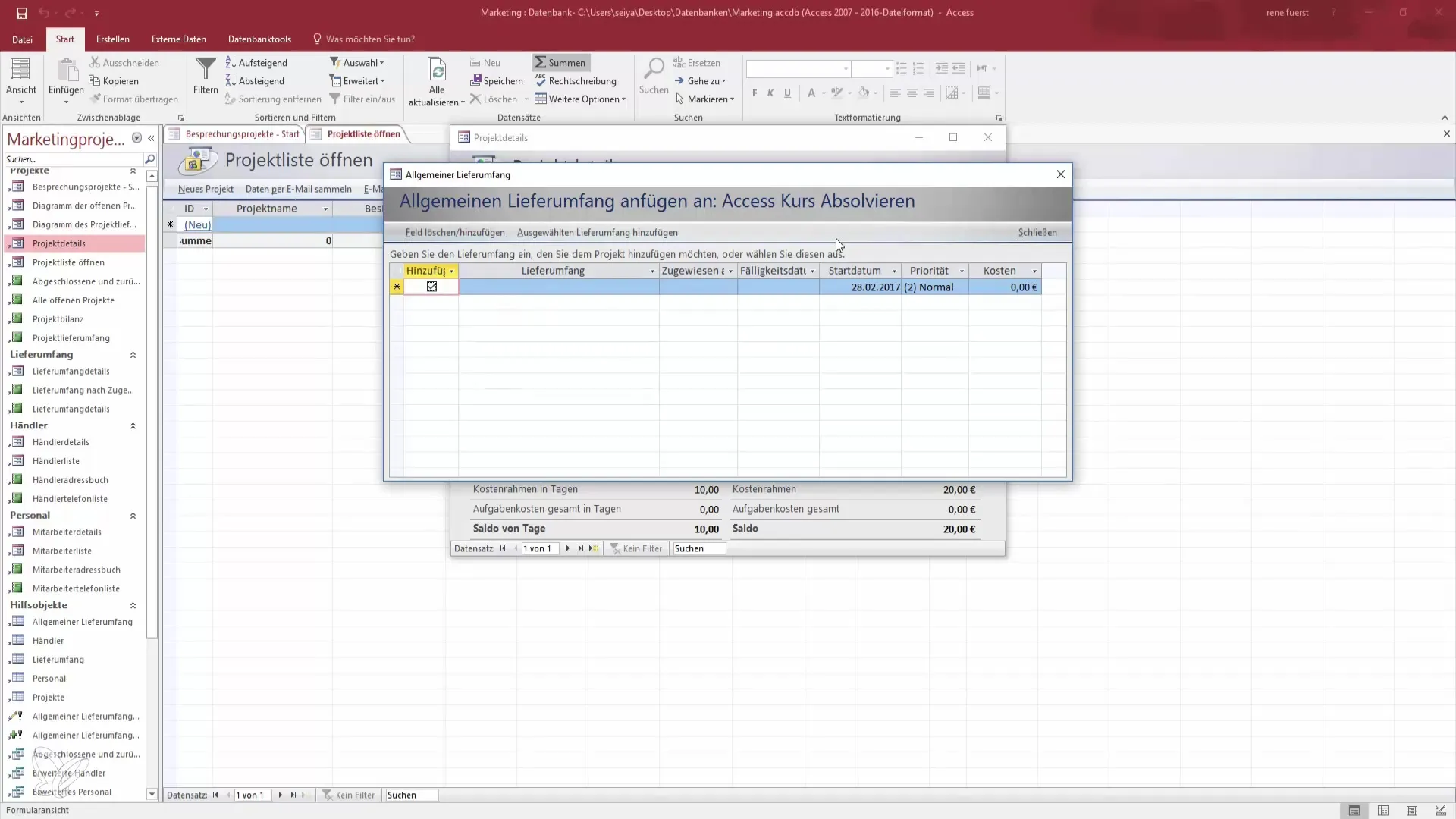
Vormide kohandamiseks saad lisada või eemaldada erinevaid juhtnuppe. Kujunda kasutajaliides nii, et see vastaks sinu nõuetele ja võimaldaks lihtsat navigeerimist. See pole mitte ainult kaasaegne, vaid ka põhiline eeltingimus efektiivseks andmehalduseks.
Kokkuvõte - Saa Accessi professionaaliks: samm-sammuline juhend Access 2016 kasutamiseks
Access 2016 pakub sulle tohutult võimalusi. Sa saad oma andmebaase individuaalselt kohandada, luua aruandeid ja kavandada organiseeritud andmehaldus süsteeme, mis vastavad sinu konkreetsetele vajadustele. Tugev aluspõhi Accessis võimaldab sul oma andmete haldust märkimisväärselt parandada ja efektiivsemalt töötada.
Korduma kippuvad küsimused
Kuidas luua Accessis uut andmebaasi?Sa valid menüüst „Loo“ valiku „Andmebaas“ ja määrad nime ja salvestuskoha.
Kas ma saan erinevaid andmebaase omavahel siduda?Jah, Access võimaldab sul erinevaid tabeleid siduda ja luua keerulisi andmesuhteid.
Kuidas luua Accessis aruandeid?Aruannete alal saad luua uusi aruandeid ja neid vastavalt oma soovidele kohandada.
Mida eelised on Access'il võrreldes Exceliga?Access pakub suuremate andmehulkade jaoks vastupidavamat struktuuri ja ei nõua keerulisi valemeid nagu Excel.
Kuidas saan Accessis vorme kohandada?Sa saad juhtnuppe lisada või eemaldada ja paigutust vastavalt oma soovidele kujundada.


